EN ESTE ARTÍCULO, TE MOSTRAMOS COMO CREAR AUTOMATIZACIONES DE TIPO PERSONAL EN TU IPHONE O EN TU IPAD.
QUE SON LAS AUTOMATIZACIONES
Esto no es una novedad propiamente dicho de IOS14, pero sí el hecho de no pedir conformidad para ejecutarlas.
Ahora cuando programamos una automatización personal, no es necesario que confirmemos cuando se ejecuta, por tanto, ahora sí es una automatización.
Anteriormente podíamos crear automatizaciones en la app casa, y hacían referencia a procesos de domótica.
Algunos de los procesos que ahora podemos automatizar, teníamos que ejecutarlos mediante atajos.
Así que se abre todo un munod de posibilidades.
Aquí os enseñamos a crear automatizaciones personales, aunque el proceso es igual para las de casa.
Lee también Saca el máximo partido a IOS14 en actualidad Accesible
COMO EMPEZAR

En primer lugar, debemos descarga la app atajos si no disponemos de ella.
Una vez instalada, la abriremos para dar los permisos correspondientes.
En el iPhone, encontraremos en la parte superior izquierda de la pantalla el botón atrás, indicado con una flecha hacia la izquierda.
Al pulsarlo, accederemos a la vista de carpetas.
En la parte inferior de la pantalla encontraremos 3 pestañas, mis atajos, galería y automatizaciones.
Nos situaremos con un doble toque sobre esta última.
En el iPad, también tenemos el botón para mostrar la vista de ccarpetas, en la parte superior izquierda, y aquí encontraremos las automatizaciones.
CREANDO AUTOMATIZACIONES,
Ahora crearemos una automatización personal, en este caso, se ejecutará en un Apple Watch.
En la esquina superior derecha encontraremos el botón crear automatización.
Al tocarlo, se abrirá una pantalla con dos opciones, automatización personal, y automatización de casa.
En el caso que nos ocupa daremos doble toque sobre la automatización personal.
Se abrirá una nueva pantalla en la que podremos empezar a configurar nuestra automatización.
Entre las opciones elegibles, tenemos momento del día, cuando salgo de un lugar, cuando llego a un lugar, cuando recibo un correo de alguien, etc.
En este caso para la que estamos configurando, tomaremos momento del día.
Dentro de esta opción, podemos elegir varias posibilidades, nosotros vamos a usar hora del día, debajo de la cual aparece la hora actual.
Dando doble toque sobre ella, podremos escribir la hora deseada para que se ejecute.
Yo he escrito las 8.30.
Debajo de la hora encontramos 3 opciones, todos los días, todas las semanas y todos los meses.
En este caso yo he elegido todos los días, pero si seleccionamos todas las semanas, podremos desmarcar o marcar los días de la semana que deseamos que se ejecute.
Y si elegimos todos los meses, podremos elegir que días del mes queremos que ocurra.
Tras elegir la periodicidad, pasaremos a la pantalla donde elegiremos que debe ocurrir.
Aquí encontraremos un botón para añadir acción, y un buscador para poder encontrar la deseada.
Al tocar este buscador, se abre un campo de edición, y una serie de sugerencias.
Entre las sugerencias encontramos, apps, documentos, internet, scrips, ubicación,etc.
Nosotros elegiremos apps.
Aparecerá la lista de aplicaciones de las que podemos crear automatizaciones, en función de las que tenemos instaladas.
Elegiremos watch.
Aparecéran las automatizaciones disponibles para esta app.
En este caso elegiremos definir esfera.
Se abrirá una nueva pantalla, en la que encontraremos la opción definir esfera, haciendo flick sobre esta nos permitirá definir que esfera de las que tenemos disponibles en nuestro reloj queremos que se ejecute.
Aquí también encontraremos un botón para impedir que nos pida autorización para realizar la acción, que debemos desactivar.
Tocaremos el botón siguiente en la esquina superior derecha.
Ahora veremos un resumen de la automatización, y si todo es correcto, daremos ok en la esquina superior derecha.
La automatización se ejecutará en nuestro reloj.
Lee también Como crear carpetas en la app atajos by actualidad accesible
Mira el video tutorial aquí
Mira aquí nuestra lista de reproducción con todos los Video tutoriales sobre iOS 14

Desde Córdoba, España ciudad patrimonio mundial de la humanidad
Amante de la tecnología y voluntario digital.
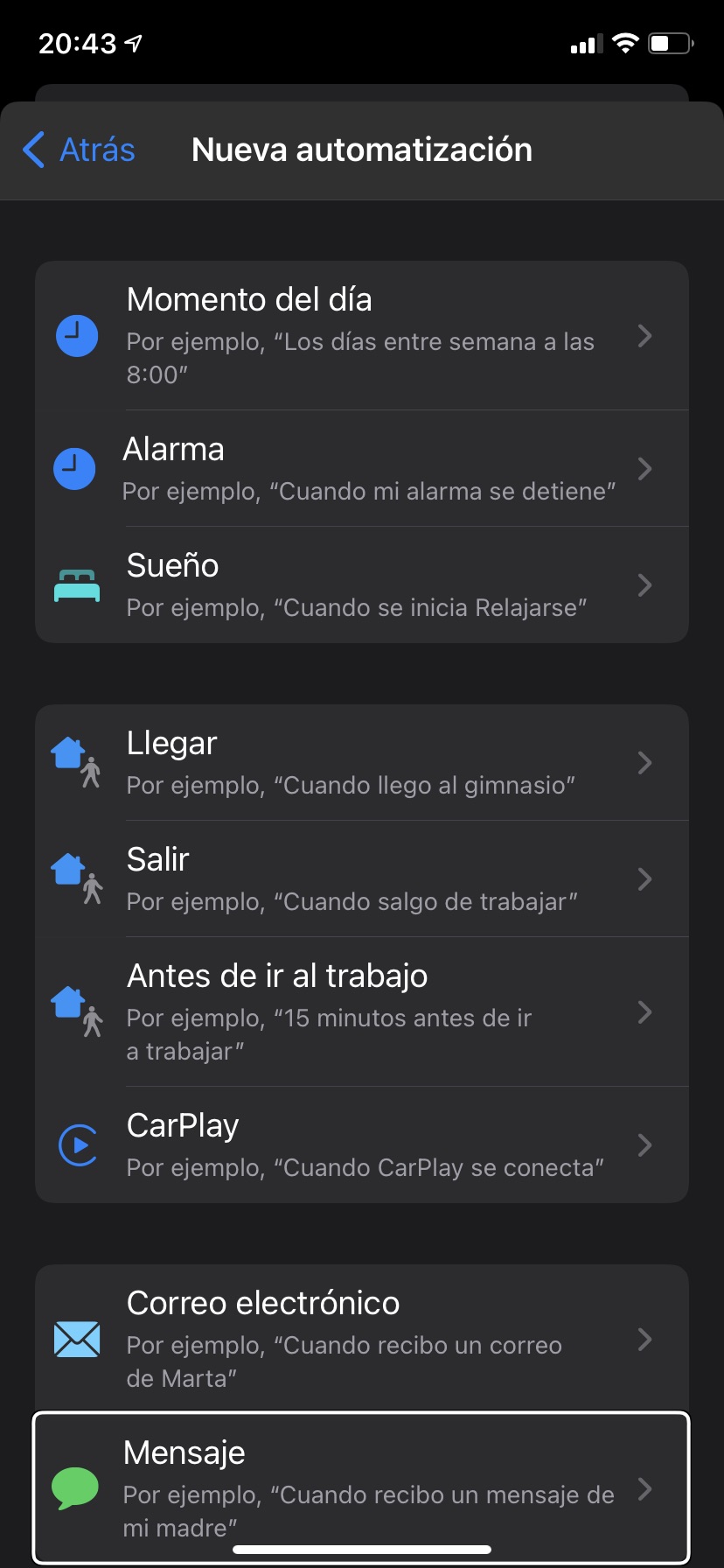
Deja una respuesta